Kako izbrisati zgodovino prenosov Android

Izbris zgodovine prenosov Android vam pomaga pridobiti več prostora za shranjevanje med drugimi stvarmi. Tukaj so koraki, ki jih morate sprejeti.
Večina spletnih mest ponuja dva različna pogleda na spletno mesto, enega za namizne uporabnike in drugega za mobilne uporabnike. Te ločene sheme oblikovanja imajo svoje prednosti, saj omogočajo različne postavitve in velikosti zaslonov, pomagajo narediti spletna mesta veliko bolj uporabna na mobilnih napravah, kot bi sicer bila.
Če ste kdaj zahtevali namizno postavitev spletnega mesta v mobilni napravi, boste na splošno videli, da je spletno mesto premajhno za branje. Če želite spletno mesto za namizne računalnike uporabljati v mobilnih napravah, boste verjetno morali povečati. Tudi na nekaterih spletnih mestih za mobilne naprave morate ali želite povečati, da boste pravilno videli vsebino.
Na žalost nekatera spletna mesta v imenu oblikovanja onemogočijo vašo možnost povečave. Težava je v tem, da bi morali uporabniki imeti možnost povečati, če želijo bolje videti. Ta sposobnost je še posebej pomembna za uporabnike z okvarami vida.
Na srečo imajo nekateri mobilni brskalniki, kot je Firefox na Androidu, funkcijo, ki jo lahko omogočite in ki prisili spletna mesta, da omogočijo povečavo.
Nastavitev »Vedno omogoči povečavo« najdete v nastavitvah v aplikaciji. Za dostop do nastavitev se morate najprej dotakniti ikone s trojno piko v zgornjem desnem kotu aplikacije.
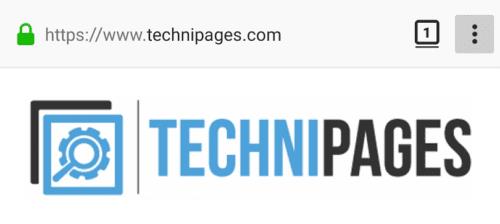
Dotaknite se ikone s trojnimi pikami, da lahko dostopate do nastavitev.
Nato, da odprete nastavitve, se morate dotakniti »Nastavitve«, ki bo predzadnja možnost na spustnem seznamu.
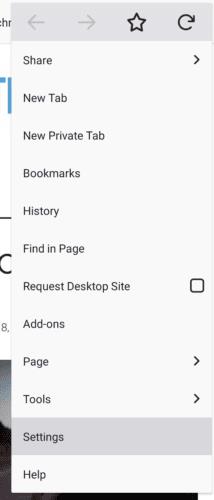
Tapnite »Nastavitve« na dnu spustnega seznama, da odprete nastavitve v aplikaciji.
Če želite priti do nastavitve, da lahko vsilite omogočite možnost povečave, tapnite »Dostopnost«.
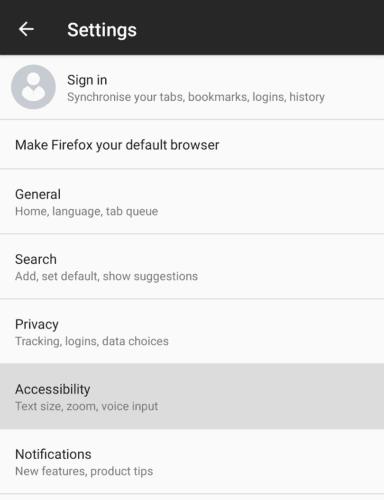
Tapnite »Dostopnost«, da pridete do nastavitve za prisilno omogočanje povečave.
Preprosto tapnite srednjo možnost dostopnosti »Vedno omogoči povečavo« na položaj »Vklopljeno«, da prisilno preglasite vsa spletna mesta, ki poskušajo onemogočiti funkcijo povečave.
Nasvet: ko omogočite to nastavitev, boste morda morali znova naložiti spletna mesta, da bo začela veljati.
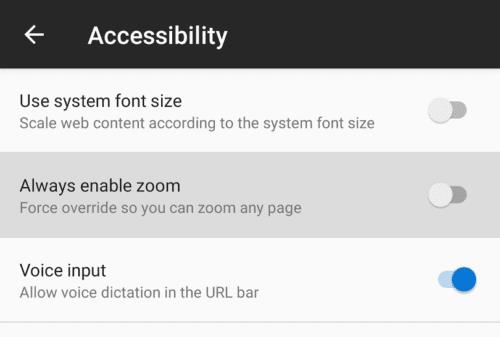
Tapnite »Vedno omogoči povečavo«, da prisilite spletna mesta, da vam omogočijo povečavo in pomanjšanje.
Izbris zgodovine prenosov Android vam pomaga pridobiti več prostora za shranjevanje med drugimi stvarmi. Tukaj so koraki, ki jih morate sprejeti.
Izbrišite zgodovino URL naslovov v naslovni vrstici Firefoxa in ohranite svoje seje zasebne s pomočjo teh hitrih in enostavnih korakov.
Odkrijte, kako preprosto dodati besedo ali drug jezik v preverjanje pravopisa Firefoxa. Prav tako izvedite, kako lahko izklopite preverjanje pravopisa v brskalniku.
Odstranite shranjene informacije iz Firefox autofill z upoštevanjem teh hitrih in preprostih korakov za naprave s sistemom Windows in Android.
Ko odprete domačo stran v katerem koli brskalniku, želite videti tisto, kar imate radi. Ko začnete uporabljati drug brskalnik, ga želite nastaviti po svojih željah. Nastavite lasten domači stran v Firefoxu za Android s temi podrobnimi koraki in odkrijte, kako hitro in enostavno to lahko storite.
Naučite se, kako onemogočiti nadležna samodejna predvajanja videoposnetkov v Google Chromu in Mozilli Firefox s tem priročnikom.
Kako omogočiti ali onemogočiti funkcijo JavaScript v vseh različicah spletnega brskalnika Mozilla Firefox.
Preprečite prikazovanje nadležnih obvestil v spletnih brskalnikih Edge, Chrome, Opera in Firefox.
Prilagodite svoj brskalnik Mozilla Firefox s temi 8 popravki.
Vadnica, ki vsebuje 3 metode za vklop ali izklop preverjanja črkovanja v brskalniku Mozilla Firefox.
Kako popolnoma počistiti vso zgodovino brskanja v spletnem brskalniku Mozilla Firefox.
Zagotovite si dodatno plast varnosti pri brskanju v Firefoxu. Omogočite brskanje po HTTPS in ohranite svoje podatke šifrirane.
Vaš spletni brskalnik je ena izmed vaših najpogosteje uporabljenih aplikacij, zato je pomembno, da izberete tisto, ki vam najbolj ustreza. V tem članku se dobro sprehodite po nekaterih
Na namizju je vaša domača stran običajno prva stran, ki jo vaš spletni brskalnik naloži, ko se odpre. Večina mobilnih brskalnikov pa ohranja vse vaše zavihke. Nastavite svojo privzeto domačo stran v Firefoxu za Android s temi podrobnimi koraki.
Pokažemo vam 3 načine, kako omogočiti ali onemogočiti samodejne posodobitve v brskalniku Mozilla Firefox.
Kako hitro povečati ali zmanjšati pisavo v katerem koli brskalniku, ki deluje v sistemu Microsoft Windows, Linux ali MacOS.
Podpora za datoteke Flash je na poti. Flash je bil pogosto obravnavan kot temeljni gradnik oglasov, kratkih videoposnetkov ali zvokov ter iger. Celo an
Ne glede na to, ali počistite ali omogočite piškotke v Chromu, Operi ali Firefoxu, vam bo ta priročnik pomagal narediti oboje.
Rešite težave, ko se vaš spletni brskalnik ne povezuje z določenimi spletnimi mesti.
V tej vadnici se boste naučili, kako se pomakniti do pregledovalnika potrdil Firefox s temi koraki.
Po rootanju telefona Android imate poln dostop do sistema in lahko zaženete številne vrste aplikacij, ki zahtevajo root dostop.
Gumbi na vašem telefonu Android niso namenjeni le prilagajanju glasnosti ali prebujanju zaslona. Z nekaj preprostimi nastavitvami lahko postanejo bližnjice za hitro fotografiranje, preskakovanje skladb, zagon aplikacij ali celo aktiviranje funkcij za nujne primere.
Če ste prenosnik pozabili v službi in morate šefu poslati nujno poročilo, kaj storiti? Uporabite pametni telefon. Še bolj sofisticirano pa je, da telefon spremenite v računalnik za lažje opravljanje več nalog hkrati.
Android 16 ima pripomočke za zaklenjen zaslon, s katerimi lahko po želji spremenite zaklenjen zaslon, zaradi česar je zaklenjen zaslon veliko bolj uporaben.
Način slike v sliki v sistemu Android vam bo pomagal skrčiti videoposnetek in si ga ogledati v načinu slike v sliki, pri čemer boste videoposnetek gledali v drugem vmesniku, da boste lahko počeli druge stvari.
Urejanje videoposnetkov v sistemu Android bo postalo enostavno zahvaljujoč najboljšim aplikacijam in programski opremi za urejanje videoposnetkov, ki jih navajamo v tem članku. Poskrbite, da boste imeli čudovite, čarobne in elegantne fotografije, ki jih boste lahko delili s prijatelji na Facebooku ali Instagramu.
Android Debug Bridge (ADB) je zmogljivo in vsestransko orodje, ki vam omogoča številne stvari, kot so iskanje dnevnikov, namestitev in odstranitev aplikacij, prenos datotek, root in flash ROM-e po meri ter ustvarjanje varnostnih kopij naprav.
Z aplikacijami s samodejnim klikom. Med igranjem iger, uporabo aplikacij ali opravil, ki so na voljo v napravi, vam ne bo treba storiti veliko.
Čeprav ni čarobne rešitve, lahko majhne spremembe v načinu polnjenja, uporabe in shranjevanja naprave močno vplivajo na upočasnitev obrabe baterije.
Telefon, ki ga mnogi trenutno obožujejo, je OnePlus 13, saj poleg vrhunske strojne opreme premore tudi funkcijo, ki obstaja že desetletja: infrardeči senzor (IR Blaster).



























